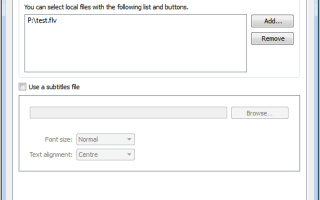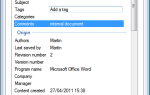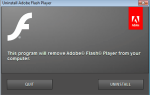Jedną z mniej znanych funkcji VLC Media Player jest możliwość konwersji, transkodowania i zgrywania multimediów. Ta funkcja jest wbudowana we wszystkie najnowsze wersje VLC. Dlaczego więc ktoś chciałby konwertować lub zgrywać media za pomocą VLC? Jednym z powodów jest to, że nie trzeba instalować innego oprogramowania do konwersji. Jeśli używasz VLC do odtwarzania multimediów, możesz równie łatwo używać go do konwersji multimediów.
Niektórzy użytkownicy mogą polubić tę funkcję tak bardzo, że mogą zdecydować się na VLC jako główny odtwarzacz multimediów. Jeśli jeszcze go nie masz, możesz pobrać go z oficjalnej strony internetowej. VLC jest kompatybilny z systemami operacyjnymi Windows, Mac i Linux, a opcje konwersji powinny być dostępne we wszystkich wersjach.
Uruchom VLC i kliknij Media> Konwertuj / Zapisz. Możesz alternatywnie nacisnąć Ctrl-R, aby otworzyć okno dialogowe. Ekran Plik służy do dodawania plików multimedialnych, które chcesz przekonwertować. Po prostu kliknij przycisk Dodaj i użyj przeglądarki plików, aby dodać plik multimedialny.
Możesz dodać plik napisów, jeśli chcesz lub aktywować ustawienie Pokaż więcej opcji, aby wyświetlić zaawansowane opcje, które zwykle nie wymagają modyfikacji.
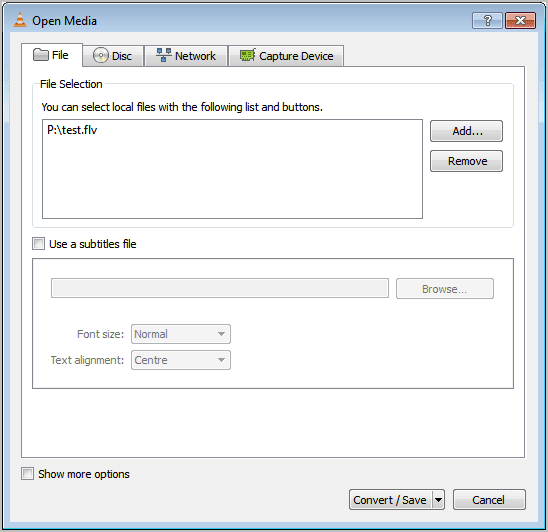
Kliknięcie Konwertuj / Zapisz otwiera ostatni krok konfiguracji. Folder docelowy i profil konwersji są wybierane na tym ekranie.
VLC zawiera kilkadziesiąt profili, z których przekonwertowano wybrane wideo na inny format. Obsługiwane formaty to między innymi mp4, webm, ts i ogg. Dostępne są również opcje konwersji tylko źródła dźwięku lub utworzenia niestandardowych profili transkodowania.
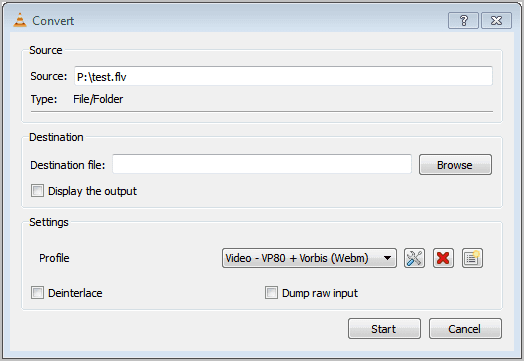
Kliknięcie przycisku Nowy profil otwiera ekran konfiguracji, w którym można utworzyć nowy profil konwersji wideo.
Obejmuje to wybrany kodek wideo i audio, enkapsulację i napisy. Dodatkowe kodeki wideo i audio, a także enkapsulacje są dostępne do wyboru tutaj.
VLC przetworzy wybrane media w głównym oknie aplikacji. Wskazuje na to stan Streaming i szybkie przewijanie wybranego pliku wideo.
I to wszystko. Wygodne jest używanie VLC do konwersji filmów, jeśli program jest zainstalowany w systemie. Zaawansowane opcje profilu powinny być odpowiednie dla większości zadań konwersji.
Wydaje się, że nie można konwertować wielu filmów naraz i zapisać ich jako osobne pliki, przynajmniej nie w GUI. Jeśli znasz sposób, jak to zrobić, daj mi znać w komentarzach.